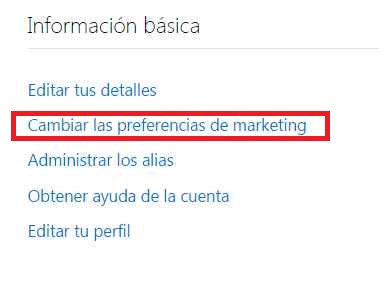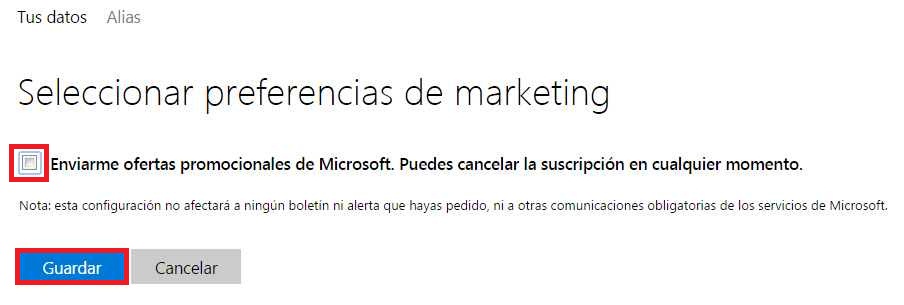Hace sólo unos días Microsoft ha informado sobre problemas en los filtros de correos de Outlook.com.
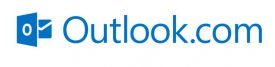 Nos referimos a aquellos filtros personalizados que hayas establecido de forma particular para que cuenta, tampoco para los generales sí de cuentas empresariales hablamos, se trata de aquellos automatizados por el sistema.
Nos referimos a aquellos filtros personalizados que hayas establecido de forma particular para que cuenta, tampoco para los generales sí de cuentas empresariales hablamos, se trata de aquellos automatizados por el sistema.
De forma particular, el inconveniente estuvo en los filtros anti spam que Outlook.com realiza de forma automática: Correos promocionales, publicidades engañosas, intentos de phishing y suplantación de identidad son sólo algunos de los mensajes electrónicos que diariamente y a cada segundo se bloquean de forma automatizada.
Detalles sobre los problemas en los filtros de correos de Outlook.com
La falla en el filtro anti spam permitió el ingreso libre de numerosos mensajes en las cuentas de correos de los usuarios.
Algunos recibieron grandes cantidades de ellos, otros sólo algunos y los más afortunados no llegaron a enterarse de este inconveniente.
El informe indicaba que durante algunas horas consecutivas el servicio estuvo dado de baja por diferentes fallos producidos en sus servidores.
Solución de los problemas en los filtros anti spam
Según se reportó, el equipo de soporte técnico estuvo trabajando de forma continuada con el fin de dar solución a este problema y restablecer el servicio.
Todo parece indicar que fueron efectivos en su intento ya que no hemos vuelto a experimentar ningún tipo de llegada masiva de mensajes spam a nuestras casillas.
Por el momento todo parece funcionar normalmente y sólo somos víctimas de los habituales que logran superar los filtros interpuestos por Microsoft en su servicio de correos electrónicos online.
No obstante lo visto hasta aquí, y los informes realizados por Microsoft al respecto, no se dieron a conocer los verdaderos motivos que ocasionaron esta baja en las barreras de seguridad.
Sólo podemos especular al respecto de las causas que llevaron a los servidores a permitir el paso indiscriminado de mensajes potencialmente peligrosos para los usuarios.

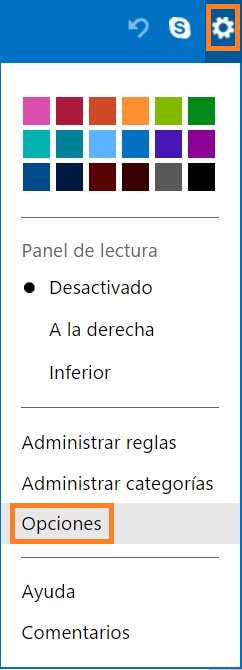 Mediante la técnica que conoceremos aquí podremos evitar informar sobre los correos electrónicos no deseados.
Mediante la técnica que conoceremos aquí podremos evitar informar sobre los correos electrónicos no deseados.
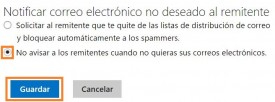 En nuestro caso, vamos a modificar la configuración de fábrica para indicar: No avisar a los remitentes cuando no quieras sus correos electrónicos.
En nuestro caso, vamos a modificar la configuración de fábrica para indicar: No avisar a los remitentes cuando no quieras sus correos electrónicos. El combate contra el spam no se detiene, a pesar de que tanto Outlook.com como Gmail realizan un gran trabajo filtrando los mensajes de correos electrónicos no deseados.
El combate contra el spam no se detiene, a pesar de que tanto Outlook.com como Gmail realizan un gran trabajo filtrando los mensajes de correos electrónicos no deseados.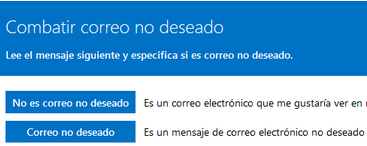
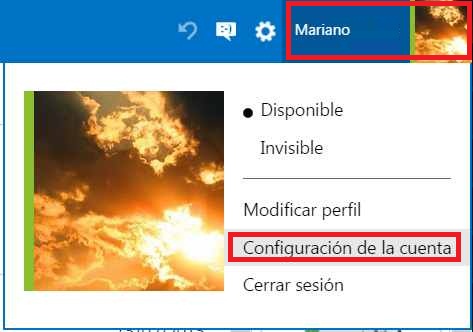 Nos referimos a correos electrónicos que promocionan diferentes productos que van desde Office 365 (en cualquiera de sus planes) hasta la adquisición de la versión más reciente de Windows.
Nos referimos a correos electrónicos que promocionan diferentes productos que van desde Office 365 (en cualquiera de sus planes) hasta la adquisición de la versión más reciente de Windows.